PANDUAN APLIKASI CBT SMANSABAYA
- Senin, 19 Mei 2025
- admin
- 0 komentar
UNTUK UJIAN SEKOLAH BERBASIS KOMPUTER DAN SMARTPHONE
SMAN 1 AROSBAYA
Saat ini Zaman sudah memasuki Era Teknologi Informasi dimana pelaksanaan Ujian yang semulanya manual dan tradisional menggunakan Kertas, Saat ini mulai diadakan Sistem Komputerisasi atau kita sebut dengan istilahnya Computer Based Test (CBT).
Computer Based Test atau Tes Berbasis Komputer adalah tes dengan sistem pelaksanaan menggunakan komputer sebagai media untuk melakukan tes. Penyajian dan pemilihan soal CBT dilakukan secara terkomputerisasi sehingga setiap peserta yang mengerjakan tes mendapatkan paket soal yang berbeda-beda.
Pelaksanaan ujian dengan sistem CBT atau Computer Based Test tentu memiliki perbedaan dengan sistem PBT atau Paper Based Test dalam hal media pengerjaan. Peserta ujian menggunakan sistem CBT langgung dapat memilih jawaban yang benar pada layar komputer atau Smartphone namun menggunakan sistem PBT peserta diwajibkan menghitamkan bulatan di kertas lembar jawaban.
Konsep Computer Based Test (CBT) merupakan suatu konsep komputerisasi yang dilaksanakan menggunakan perangkat teknologi secara bersamaan yang memungkinkan sekolah untuk melaksanakan ujian maupun test secara online.
Berikut langkah-langkah Mengerjakan soal pada Aplikasi Konsep Computer Based Test (CBT)
A. cara membuka web sekolah untuk memulai aplikasi Sumatif Akhir Tahun (SAT)
1. Siswa membuka link https://sman1arosbaya.sch.id/
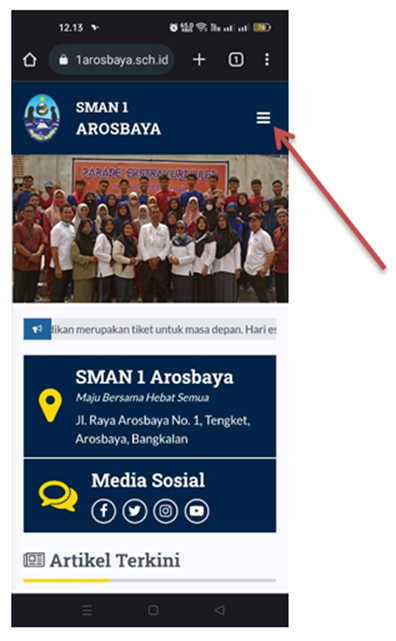
2. Siswa menklik gambar di bawah yang di tunjuk dengan tanda panah dibawah
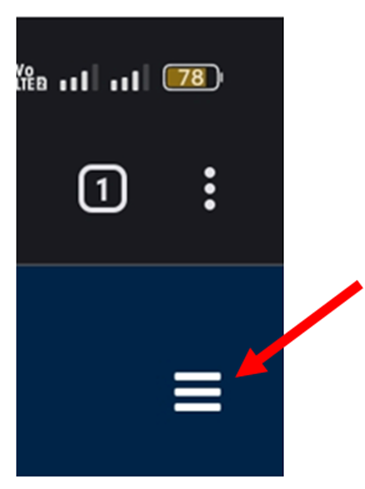
3. Tunggu beberapa saat sampai muncul sperti gambar di bawah
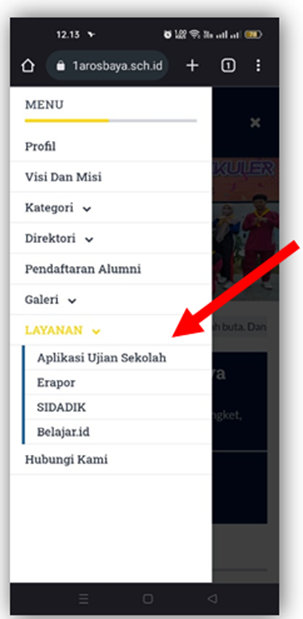
4. Jika muncul seperti gambar di atas ini klik menu LAYANAN dan pilih Menu “Aplikasi Ujian Sekolah”
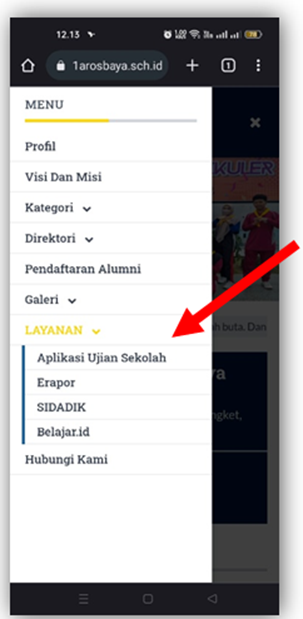
5. Maka akan muncul Tampilan awal Login seperti Gambar di bawah ini
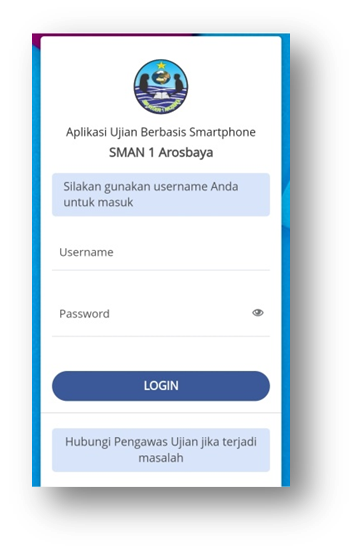
6. Klik LOGIN untuk masuk ke mapel yang di ujikan
7. Klik KERJAKAN untk memulai ujian ( Jika pada daftar Maper ada gambar Gembok berwana merah berarti soal ujian belum waktunya di kerjakan)
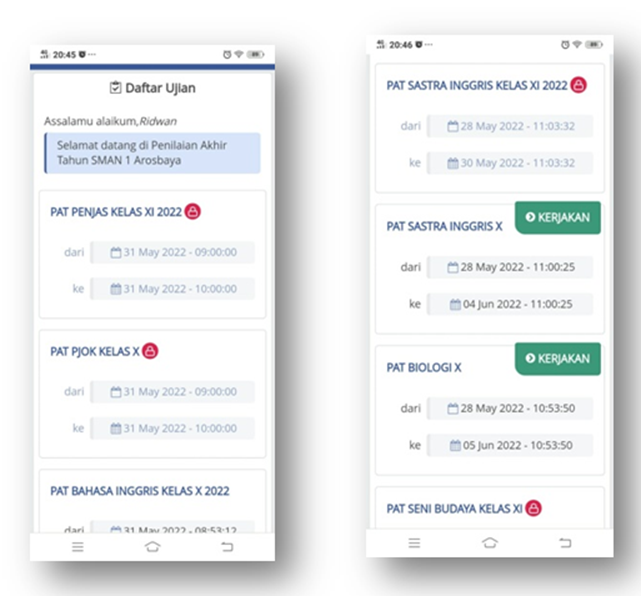
8. Tampilan status dan keterangan serta point dan waktu pada soal Ujian, klik KERJAKAN untuk memulai ujian
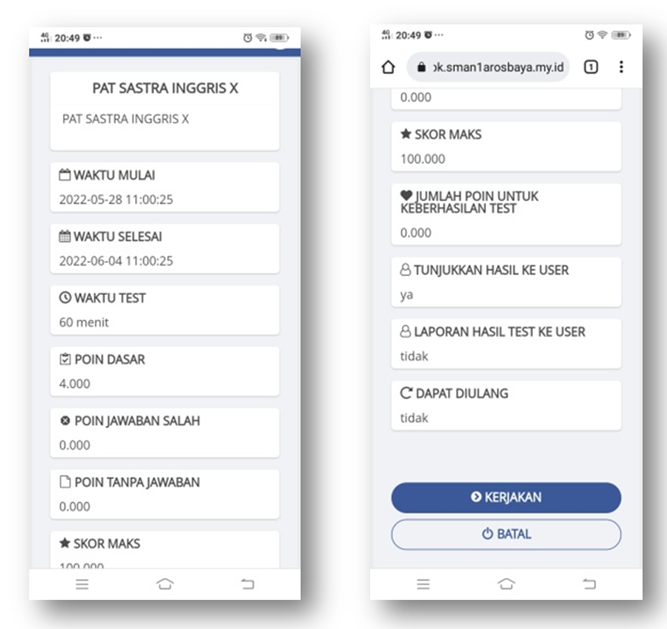
9. Tampilan dasbor soal, limit/waktu, dan warning jika belum waktunya belum boleh mengakhiri atau MENGHENTIKAN Ujian
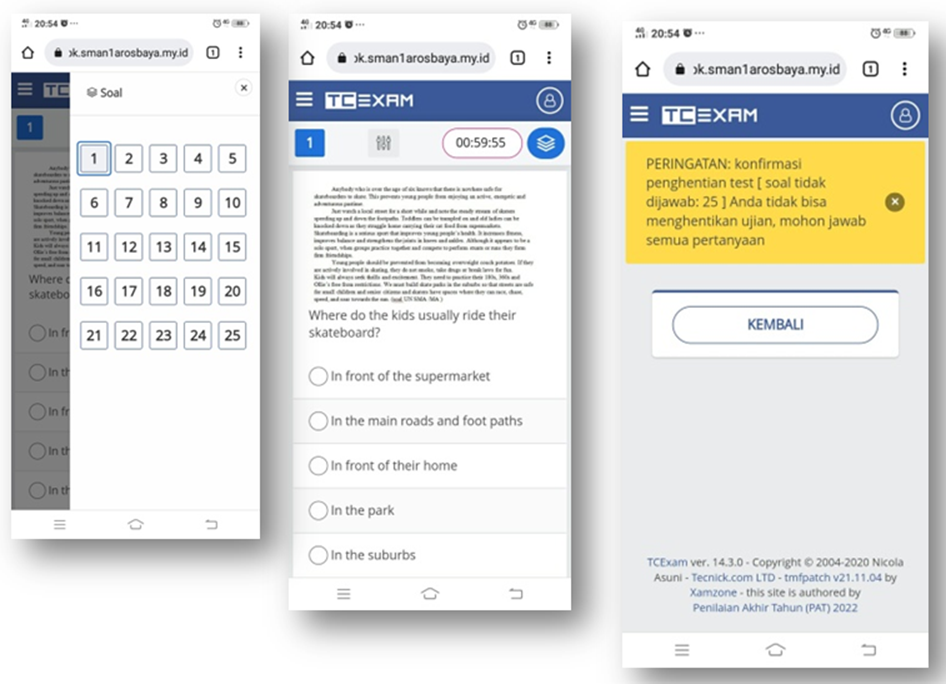
10. Klik Hentikan, jika ujian sudah selesai.
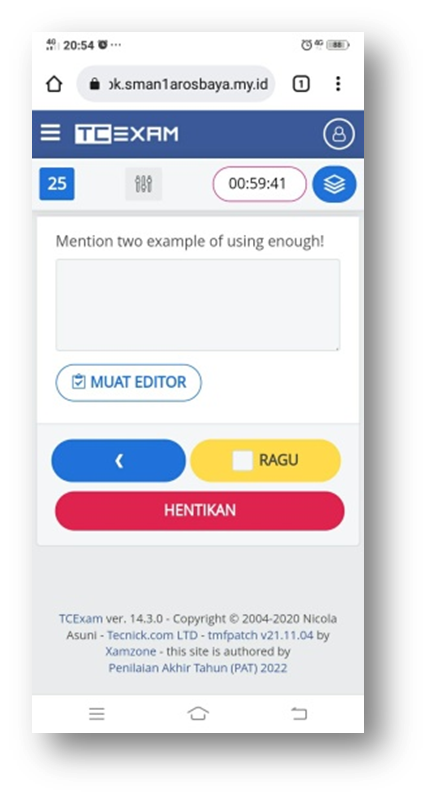
Catatan :
- ⚪ Pilihan Ganda
- ⬜ Pilihan Ganda Kompleks (jawaban lebih dari satu, dapat dijawab dengan ✅
===========
- Clear hiistory di HP siswa (setia hari)
- Aplikasi yg terbuka buka, harus ditutup ( setiap hari )
- Kuota harus tercukupi ( setiap hari)
- Baterai harus bisa dipergunakan sampai ujian selesai (setiap hari)
- Menggunakan chrome terbaru ( jika sudah, abaikan )
- siswa di larang membuka tab baru, membuka WA, menerima telephone masuk keluar/log out , dari aplikasi saat ujian berlangsung yang menyebabkan terblokirnya ujian
=============
Kendala dan Solusi
1. Kendala : Jadwal/daftar Ujian belum muncul pada daftar ujian
Solusi : Jadwal ujian blm di mulai
Reload seteleh masuk waktu ujian
2. Kendala : Halaman ujian sementara waktu ditutup karena kami mendeteksi adanya pelanggaran pada akun Anda. Halaman ujian akan kembali terbuka setelah hitungan mundur selesai.
3. akun sedang di non aktifkan krn Siswa berusaha kluar aplikasi sementara ujian berlangsung
Solusi : ketika sdh login fokus pd halaman ujian siswa dilarang membuaka selain halam ujian kecuali waktu ujian sdh selesai
4.Anda harus menggunakan chrome terbaru






